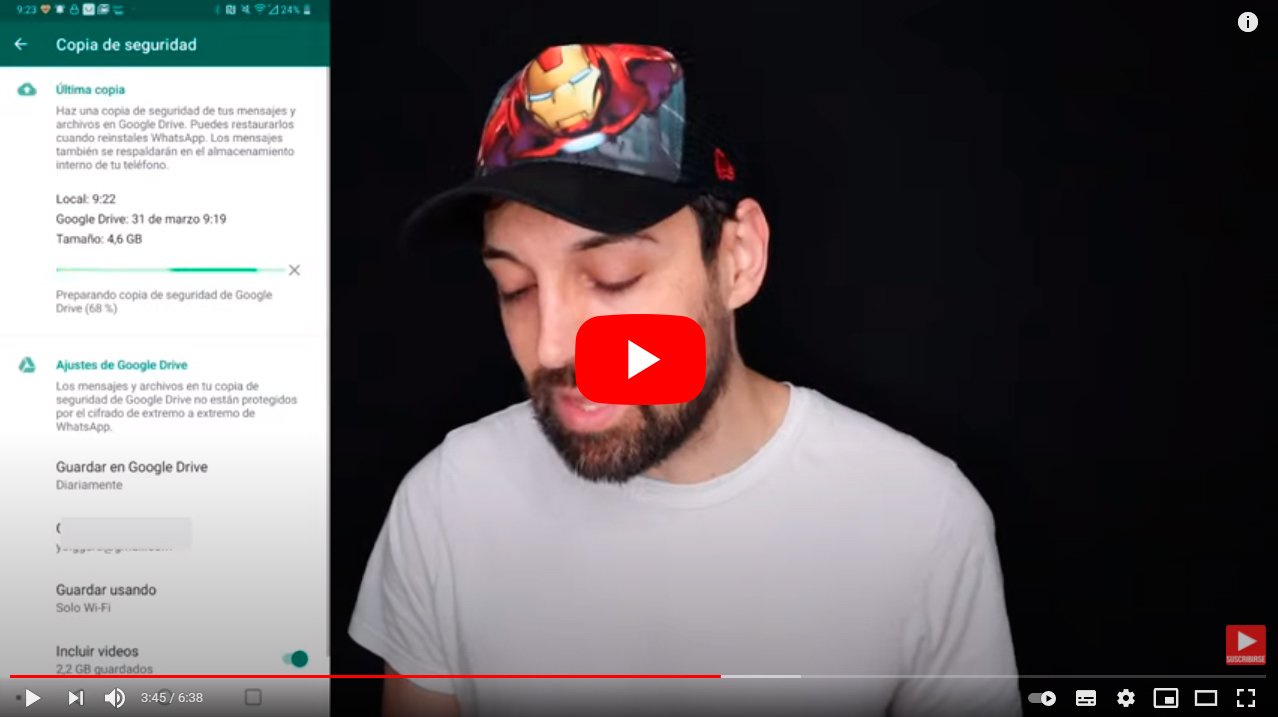Voyons WhatsApp : Comment restaurer vos messages à partir d'une sauvegarde. Et l'application de messagerie instantanée WhatsApp Il nous permet d'être en contact quotidiennement avec notre famille, nos amis et nos connaissances, en partageant des chats, des appels, des appels vidéo et fichiers multimédias. En ce sens, il n'est pas du tout étrange d'accumuler des dizaines, des centaines ou des milliers de conversations textuelles sur notre compte, avec une multitude de contacts pendant des semaines, des mois voire des années. Il est donc essentiel de connaître toutes les options pour restauration et sauvegardes pour ne pas perdre les discussions importantes que nous avons stockées sur notre smartphone IOS soit Android. Ci-dessous, nous vous proposons un aperçu complet guide pour restaurer nos messages WhatsApp à partir de notre propre sauvegarde.
Index des matières
- Comment restaurer des messages sur WhatsApp
- Comment restaurer les messages à partir d'une copie locale
- Comment restaurer une ancienne sauvegarde
Comment restaurer des messages sur WhatsApp
WhatsApp Il utilise différents services cloud en fonction du système d'exploitation de notre smartphone ; donc, dans Android nous avons un lien avec Google Drive alors que en IOS les usages iCloud. Par conséquent, si nous voulons restaurer une copie de sauvegarde de nos messages WhatsApp, nous devons disposer d'un copie stockée dans le cloud, si possible, suffisamment récent pour ne pas perdre les dernières discussions.
La première chose que nous devrions faire est d'aller à Paramètres de WhatsApp via icône de trois points (…) situé dans le coin supérieur droit de l’écran principal de l’application. Maintenant, nous devons suivre les étapes Chats – Sauvegarde – Enregistrer sur Google Drive par l'entrée Paramètres de Google Drive. De cette façon, nous pouvons choisir la fréquence à laquelle nous souhaitons que les copies de sauvegarde soient automatiquement enregistrées.
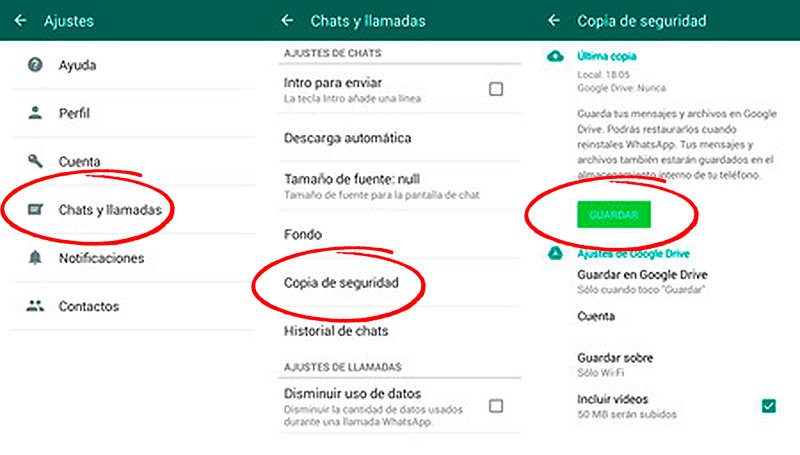
nous pouvons choisir Jamais, Uniquement lorsque je touche « Enregistrer », Tous les jours, Hebdomadaire et Mensuel; Il nous appartiendra de déterminer à quelle fréquence nous souhaitons que le système fasse une copie de sauvegarde de nos discussions.

Vient maintenant le moment d'appliquer la sauvegarde à notre compte WhatsApp, que ce soit désinstaller la version actuelle que nous avons dans notre terminal ou installer WhatsApp sur un nouveau smartphone. Dans le cas où nous souhaitons désinstaller WhatsApp de notre mobile pour le réinstaller avec notre copie restaurée, il suffit d'aller dans le Page officielle de l'application dans jeu de Google et cliquez sur l'icône Désinstaller.
Une fois désinstallé WhatsApp depuis notre mobile, nous devons réinstaller l'application; Pour cela, cliquez sur l'icône Installer par Page officielle de l'application dans jeu de Google et attendez quelques instants que l'opération se termine. Une fois l'application installée, démarrez l'application et poursuivez le processus d'installation pour la configurer ; vous devrez entrer votre numéro de téléphone, Acceptez les conditions et appuyez sur Suivant. (Suivant).
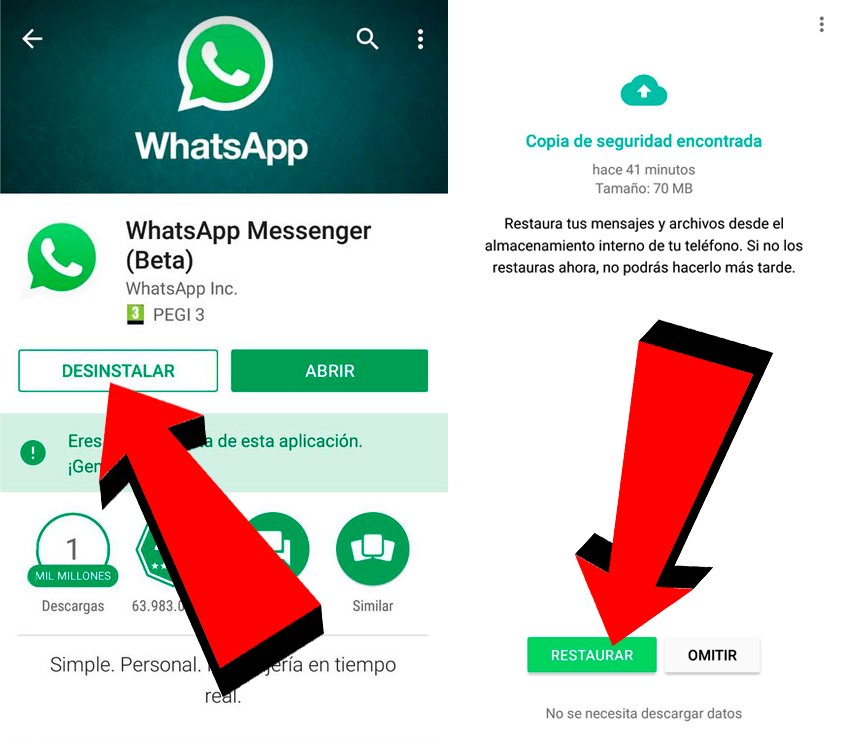
Une fois l'étape précédente terminée, WhatsApp Il nous demandera si nous souhaitons restaurer la sauvegarde la plus récente détectée dans notre compte. Nous appuyons Restaurer et nous terminons le processus ; De cette façon, nous aurons tous les messages restaurés via notre dernière sauvegarde dans Google Drive ou iCloud.
Comment restaurer les messages à partir d'une copie locale
Au-delà des options de restauration des messages WhatsApp depuis le cloud, l'application WhatsApp stocke également sauvegardes automatiques localement sur le mobile. À tel point que WhatsApp effectue une sauvegarde automatique de tous les messages sur le 14h00 du soir. Une fois la copie terminée, elle est enregistrée dans la mémoire interne du mobile, sauvegardant ainsi les discussions des utilisateurs. sept derniers jours.
Ces fichiers sont enregistrés dans un seul fichier dans le dossier /carte SD/WhatsApp, même s'il est également possible qu'ils se trouvent dans les dossiers Stockage interne soit Stockage principal, selon le mobile et/ou le système d'exploitation. Pour restaurer cette sauvegarde locale sur un nouveau mobile, la première chose à faire est télécharger une application pour gérer les fichiers de l'appareil, même si les modèles les plus actuels disposent sûrement déjà d'un application native de gestion de fichiers.
Il ne nous reste plus qu'à reprendre l'itinéraire précédent et transférer les fichiers de sauvegarde vers un nouveau mobile. Vous pouvez les envoyer sous forme de pièce jointe à un e-mail ou via une carte mémoire, pour donner quelques exemples.
Comment restaurer une ancienne sauvegarde
Au-delà de restaurer une sauvegarde de la semaine dernière, il existe également la possibilité de restaurer des fichiers plus anciens, bien que par une méthode plus complexe. Suivez les étapes ci-dessous :
- Accédez à l'application de gestion de fichiers sur votre mobile ou téléchargez une application de gestion.
- Passer de l'application à l'itinéraire carte SD/WhatsApp/Bases de données.
- Si les données sont sur la carte SD du mobile, le dossier peut être nommé Stockage interne soit Stockage principal au lieu de carte SD.
- Changez le nom de la sauvegarde à partir de laquelle vous souhaitez restaurer mgstore-YYY-MM-DD-1-db.crypt12 à msgstore.dc.crypt12.
- Désinstallez et réinstallez l'application WhatsApp.
- Sélectionnez l'option Restaurer lorsque demandé.
Note | Les sauvegardes plus anciennes peuvent afficher une extension crypte9 soit crypte10. Dans ce cas, lors du renommage du fichier, il ne sera pas nécessaire de modifier l’extension.